0. 简介
在使用AI工具进行长时间任务时,常常需要等待结果。MCP(Model Context Protocol)服务器"mcp_server_notify"提供了一个优雅的解决方案,让AI在完成任务后通过系统通知提醒你。本文将介绍如何在Cursor中配置和使用这个实用工具。
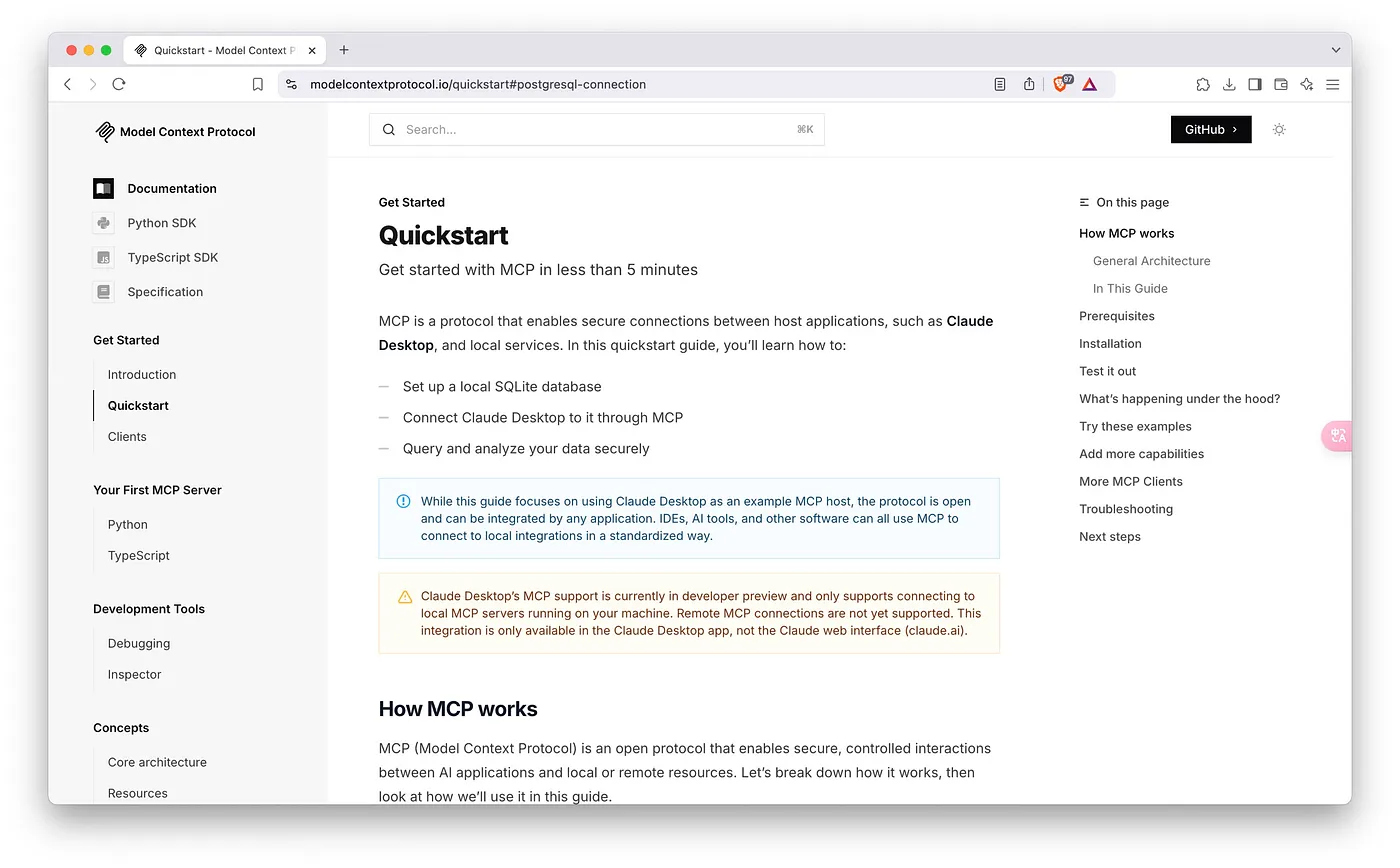
1. MCP服务器:mcp_server_notify介绍
mcp_server_notify是一个基于Model Context Protocol (MCP)的服务,专为LLM(大语言模型)提供系统通知功能。当AI完成任务时,它能够发送桌面通知并播放提示音,让你不必一直盯着屏幕等待。
1.1 主要特点
- 实时通知:在Agent任务完成后立即发送系统桌面通知
- 多感官提醒:通过视觉(桌面通知)和听觉(提示音)双重提醒
- 跨平台支持:兼容Windows, macOS, Linux等主流操作系统
- 标准协议:基于标准MCP协议,可与多种LLM客户端集成,包括Cursor
- 低资源占用:轻量级设计,不会显著影响系统性能
- 自定义选项:可配置通知样式、声音等参数
1.2 工作原理
mcp_server_notify通过MCP协议与AI客户端(如Cursor)建立通信。当AI模型接收到特定提示词(如"send me a notification when task finished")时,会触发通知服务向操作系统发送通知请求。
MCP协议允许LLM应用与外部工具进行标准化通信,这使得AI能够超越纯文本交互的限制,实现更多实用功能。
1.3 安装mcp_server_notify
安装过程非常简单,推荐使用uv包管理器:
git clone https://github.com/Cactusinhand/mcp_server_notify.git
cd mcp_server_notify
# curl -LsSf https://astral.sh/uv/install.sh | sh # 没安装uv需要这么操作
uv venv
source .venv/bin/activate # Windows上使用 .venv\\Scripts\\activate
# 安装到本地
uv pip install mcp-server-notify .
# 或者使用pip
# pip install mcp-server-notify .
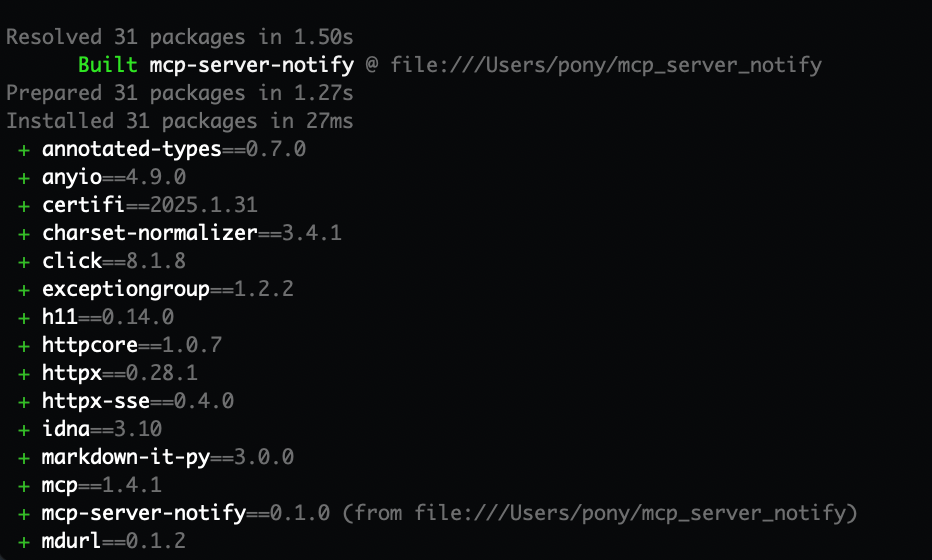
安装完成后,可以通过以下命令验证安装是否成功:
python -m mcp_server_notify

出现上图所示输出表明服务已成功启动,并在等待来自MCP客户端的连接。
2. 在Cursor中配置mcp_server_notify
Cursor是一款功能强大的AI辅助编程工具,内置了MCP客户端支持,可以轻松集成外部MCP服务。
2.1 配置文件方式
2.1.1 找到配置文件
Cursor的MCP配置文件通常位于以下位置:
- 全局配置:~/.cursor/mcp.json
- 项目配置:项目根目录/.cursor/mcp.json
如果这些文件不存在,可以手动创建。
2.1.2 编辑配置文件
打开配置文件,添加以下内容:
{
"mcpServers": {
"NotificationServer": {
"command": "uv",
"args": [
"–directory",
"path/to/your/mcp_server_notify project",
"run",
"mcp-server-notify",
]
}
}
}
请将path/to/your/mcp_server_notify project替换为你实际的项目路径。
如果你将mcp_server_notify安装到了全局环境,也可以使用以下简化配置:
{
"mcpServers": {
"NotificationServer": {
"command": "python",
"args": [
"-m",
"mcp_server_notify",
]
}
}
}
2.1.3 高级配置选项
你还可以添加更多参数来自定义通知行为:
{
"mcpServers": {
"NotificationServer": {
"command": "python",
"args": [
"-m",
"mcp_server_notify",
"–title", "AI任务完成",
"–sound", "path/to/custom/sound.wav",
"–timeout", "10000"
]
}
}
}
常用参数说明:
- –title:通知标题
- –sound:自定义提示音文件路径
- –timeout:通知显示时间(毫秒)
- –no-sound:禁用声音提示
2.2 UI设置方式
如果你不想直接编辑配置文件,Cursor也提供了友好的UI界面来配置MCP服务:
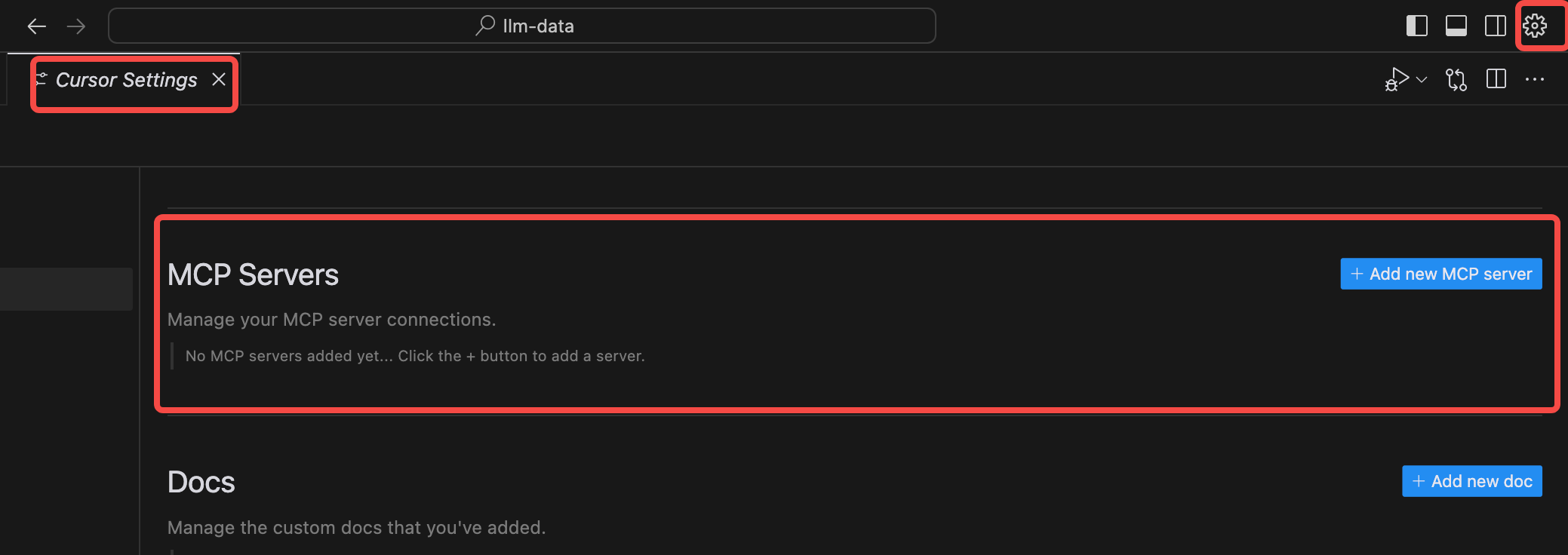
在设置界面,找到"MCP Servers"部分,点击"+ Add new MCP server":
在命令行输入框中填写启动命令:
uv –directory /Users/pony/mcp_server_notify run mcp-server-notify
确保将路径替换为你的实际安装路径。
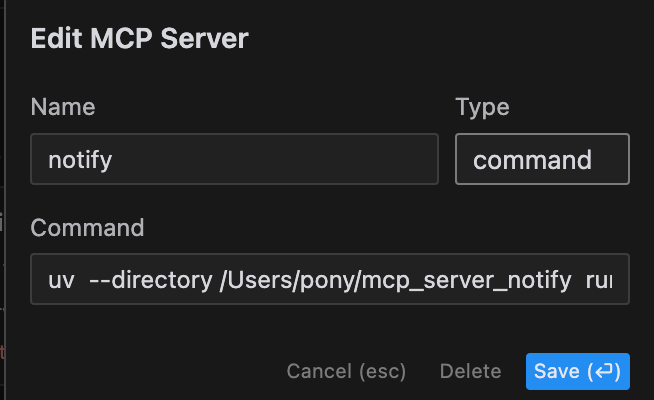
2.3 验证配置
配置完成后,重启Cursor以确保设置生效。你可以在Cursor的日志中查看MCP服务是否成功连接。如果日志中显示类似"Connected to MCP server: NotificationServer"的信息,则表明配置成功。
3. 使用方法
3.1 基本使用
配置完成后,使用非常简单。在给AI输入任务的最后,只需添加类似这样的提示:
finally, send me a notification when task finished.
也可以使用其他类似表达:
- “notify me when you’re done”
- “alert me upon completion”
- “send a desktop notification when finished”
AI会理解这些指令,并在任务完成时触发桌面通知。
 网硕互联帮助中心
网硕互联帮助中心



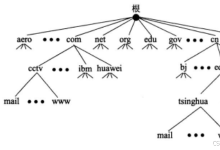
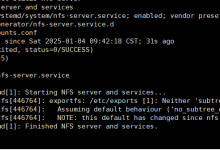

评论前必须登录!
注册